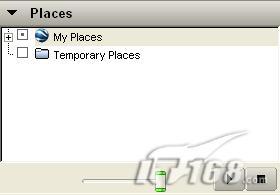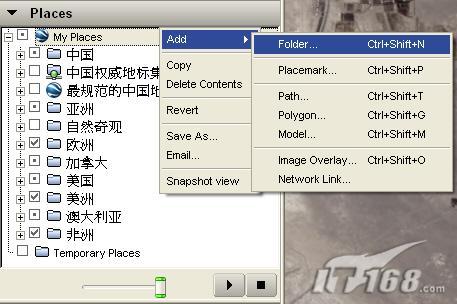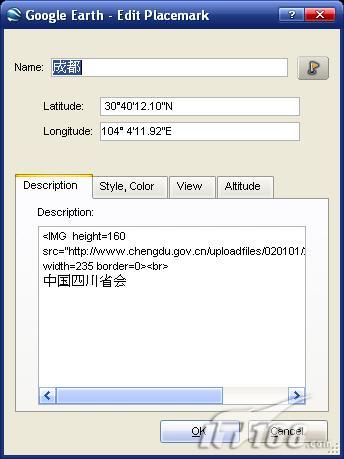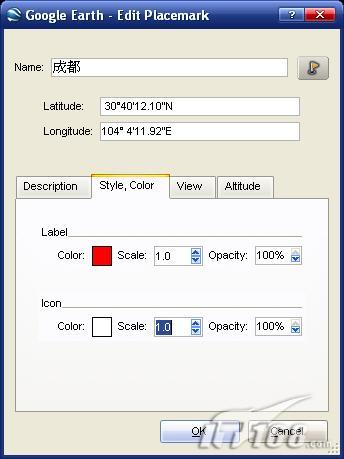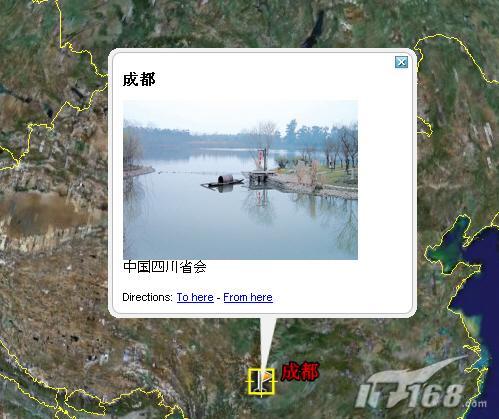玩转地球 GoogleEarth4新手入门教程(2) | |||||||||||||
|---|---|---|---|---|---|---|---|---|---|---|---|---|---|
| http://www.sina.com.cn 2006年07月07日 09:55 IT168.com | |||||||||||||
|
找到准确地点后,接下来我们用新建地标(Placemark)的方法将该地点坐标信息保存下来。地点信息区(Places)是我们保存地标的主要位置,"My Places"中保存你的地标数据,如图4。而"Temporary Places"用于存放临时地标文件,例如打开的外部KMZ、KML文件都是在这里显示的。
|
不支持Flash
| 新浪首页 > 科技时代 > 学园 > 正文 |
|
|
|
| ||||||||||||||||||||||||||||||||||||||||||||||||||||||||||||||||||||
|
科技时代意见反馈留言板 电话:010-82628888-5595 欢迎批评指正 新浪简介 | About Sina | 广告服务 | 联系我们 | 招聘信息 | 网站律师 | SINA English | 会员注册 | 产品答疑 Copyright © 1996 - 2006 SINA Inc. All Rights Reserved 新浪公司 版权所有 |